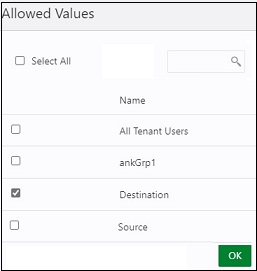Sincronizzazione di utenti e gruppi specifici nella console di Oracle Cloud Identity
Per eseguire il provisioning di utenti e gruppi specifici, abilitare e configurare la sincronizzazione per l'applicazione e sottoporre l'applicazione al test per verificare che il provisioning degli utenti venga eseguito correttamente. Fare riferimento alla sezione Passi di sincronizzazione per utenti e gruppi specifici nella console di Oracle Cloud Identity
Per sincronizzare utenti e gruppi specifici, sono disponibili tre metodi indicati di seguito. È possibile effettuare le operazioni descritte di seguito.
- Sincronizzazione di utenti senza alcuna appartenenza ai gruppi
- Sincronizzazazione di utenti con appartenenza a un gruppo specifico nel dominio target
- Sincronizzazione di un gruppo di utenti del dominio di origine in un gruppo specifico nel dominio target
Sincronizzazione di utenti senza alcuna appartenenza ai gruppi
- Accedere al dominio di Identity di origine come utente assegnato al ruolo di amministratore del dominio di Identity. Fare riferimento alla sezione Accesso alla console di Oracle Cloud Identity (IDCS).
- Nel menu Navigazione, fare clic su Applicazioni, quindi sull'applicazione Oracle Identity Domain attivata in precedenza.
- Nella scheda Utenti fare clic su Assegna.
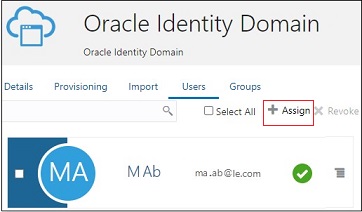
- Nella pagina Assegna utenti, cercare e selezionare l'utente, quindi fare clic su Assegna.
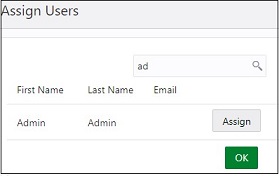
- Nella pagina Assegna applicazione, visualizzare i dettagli dell'utente e apportare modifiche dove necessario. Fare clic su Save.
L'utente verrà ora assegnato al dominio target.
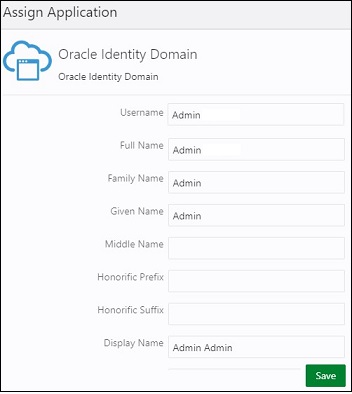
Sincronizzazazione di utenti con appartenenza a un gruppo specifico nel dominio target
Identificare il gruppo a cui si desidera mappare gli utenti necessari nel dominio target. Se necessario, creare un gruppo Identity Cloud Service. Fare riferimento alla sezione Creazione e aggiunta di utenti a un gruppo di Identity Cloud Service.
- Accedere al dominio di Identity di origine come utente assegnato al ruolo di amministratore del dominio di Identity. Fare riferimento alla sezione Accesso alla console di Oracle Cloud Identity (IDCS).
- Nel menu Navigazione, fare clic su Applicazioni, quindi sull'applicazione Oracle Identity Domain attivata in precedenza.
- Nella scheda Provisioning, fare clic su Aggiorna dati dell'applicazione.

- Nella scheda Utenti fare clic su Assegna.
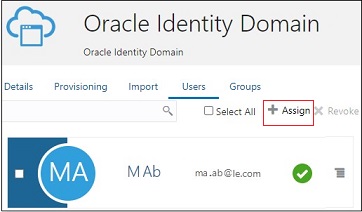
- Nella pagina Assegna utenti, cercare e selezionare l'utente, quindi fare clic su Assegna.
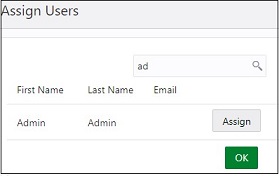
- Nella pagina Assegna applicazione, accanto a Gruppi, fare clic su Aggiungi.
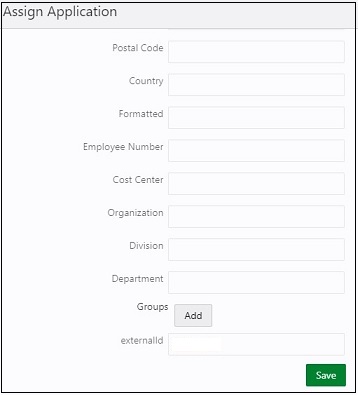
- Nella pagina Valori consentiti, selezionare il gruppo di dominio target da assegnare a questo utente, quindi fare clic su OK.
L'utente verrà ora sottoposto a provisioning nel gruppo del dominio target.
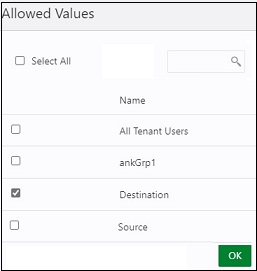
Sincronizzazione di un gruppo del dominio di origine in un gruppo specifico nel dominio target
Identificare un gruppo nel dominio di origine e uno nel dominio target. Se necessario, creare un gruppo Identity Cloud Service. Per istruzioni, fare riferimento alla sezione Creazione e aggiunta di utenti a un gruppo di Identity Cloud Service .
- Accedere al dominio di Identity di origine come utente assegnato al ruolo di amministratore del dominio di Identity. Fare riferimento alla sezione Accesso alla console di Oracle Cloud Identity (IDCS).
- Nel menu Navigazione, fare clic su Applicazioni, quindi sull'applicazione Oracle Identity Domain attivata in precedenza.
- Nella scheda Provisioning, fare clic su Aggiorna dati dell'applicazione.

- Nella scheda Gruppi, fare clic su Assegna.
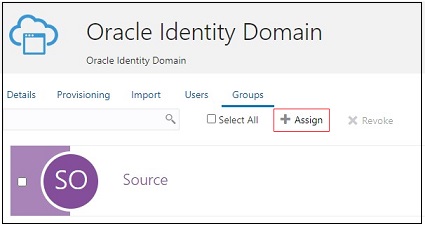
- Nella pagina Assegna gruppi, cercare e selezionare il gruppo nel dominio di origine, quindi fare clic su Assegna.
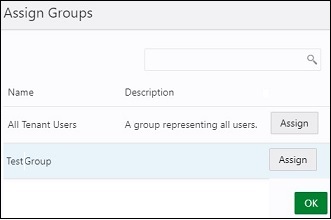
- Nella pagina Assegna applicazione, accanto a Gruppi, fare clic su Aggiungi.
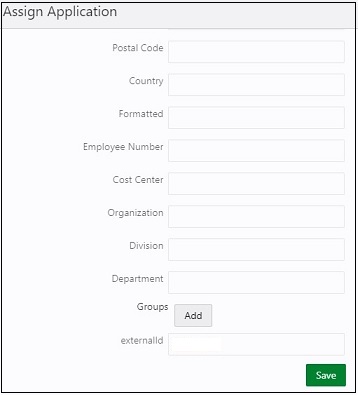
- Nella pagina Valori consentiti, selezionare il gruppo di dominio target per assegnare questa applicazione, quindi fare clic su OK.
Gli utenti nel gruppo di origine verranno ora sottoposti a provisioning nel gruppo selezionato nel dominio target.